예술에 표시를 제거하는 데 도움이 되는 4가지 DeviantArt 워터마크 제거제
예술 작품의 팬이라면 DeviantArt에 게시된 프로젝트에 매료될 것입니다. 그러나 워터마크 때문에 좋아하는 아티스트의 사본을 얻는 데 제한이 있는 상황이 있습니다. 그러나 여기에 문제가 있습니다. 많은 지능적인 방법이 있습니다. DeviantArt 워터마크를 제거하는 방법 좋아하는 프로젝트에. 그리고 당신이 이 포스트를 다 읽은 후에야 그것들을 알게 될 것입니다.
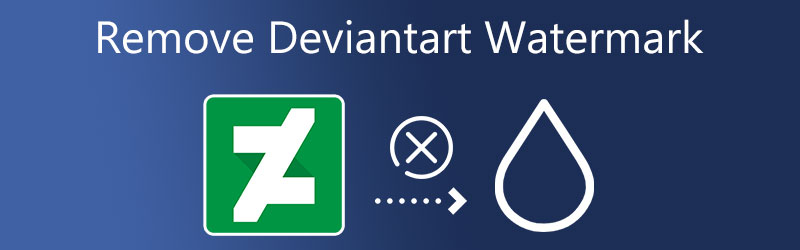
1 부분. DeviantArt 워터마크를 제거하는 방법
1. 무료 워터마크 제거 온라인
품질을 잃지 않고 이미지에서 DeviantArt 워터마크를 제거하고 싶다고 가정합니다. 이 경우 사용을 고려할 수 있습니다. 무료 워터마크 제거 온라인. 사용자가 이미지에서 원하지 않는 스탬프를 제거하는 데 도움이 되는 기본적인 편집 도구가 포함된 온라인 도구입니다.
무료 워터마크 제거 온라인은 Macintosh 및 Windows 운영 체제에서 사용할 수 있습니다. 그렇기 때문에 둘 중 어느 것에 사용할지는 중요하지 않습니다.
많은 사용자가 많은 기술을 가지고 있기 때문에 다른 사진 편집기로 이미지를 편집하는 데 익숙하지 않습니다. 그리고 그것이 그들에게 이 온라인 도구의 장점입니다. 올가미 도구와 몇 번의 클릭으로 이미지에서 원치 않는 표시를 쉽게 제거할 수 있습니다. 또한 JPG, PNG 등과 같은 다양한 형식의 이미지를 지원합니다.
다음은 이미지에서 DeviantArt 워터마크를 제거하는 간단한 매뉴얼입니다.
1 단계: 시작하려면 Vidmore 웹사이트로 이동하여 Free Watermark Remover Online 프로그램 링크를 찾으십시오. 워터마크가 포함된 이미지를 찾은 후 이미지 업로드 옵션을 선택한 다음 페이지에 제출하십시오.

2 단계: 이미지가 PC에 표시되는 즉시 편집을 시작할 수 있습니다. 스탬프를 추적하려면 올가미 사진 상단의 버튼. 스탬프에 빨간색 표시를 하기 시작합니다. 빨간색 표시는 항목을 제거할 것임을 나타냅니다. 클릭 없애다 버튼을 클릭하십시오.
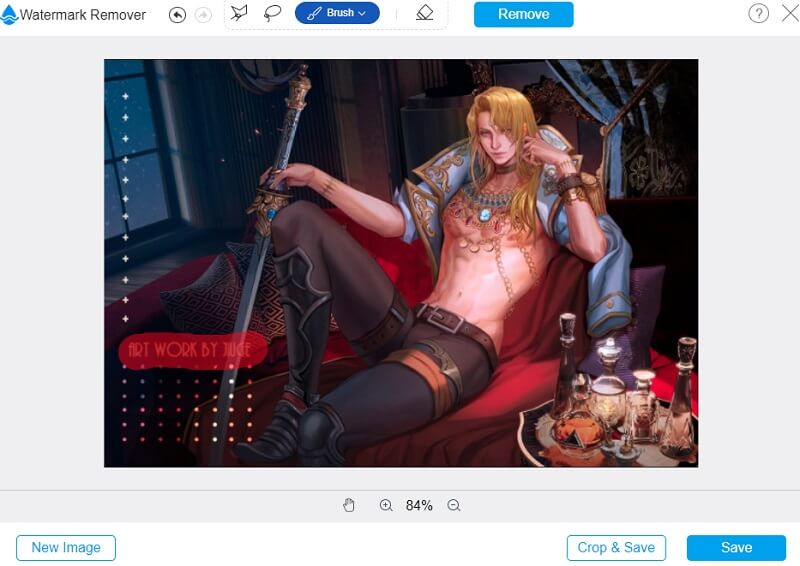
3 단계 : 비디오의 크기를 변경할 수도 있습니다. 선택 후 자르기 및 저장 옵션을 선택하고 네 모서리에 초점을 맞추면 이제 사진의 크기를 조정할 수 있습니다.
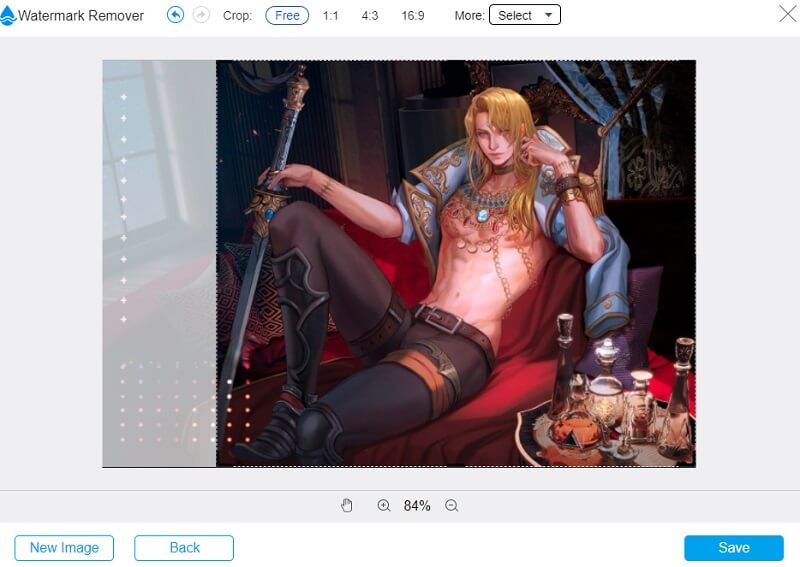
4 단계 : 현재 읽고 있는 문서를 수정하지 않으려면 다음을 선택하십시오. 저장 옵션은 아래에 있습니다.
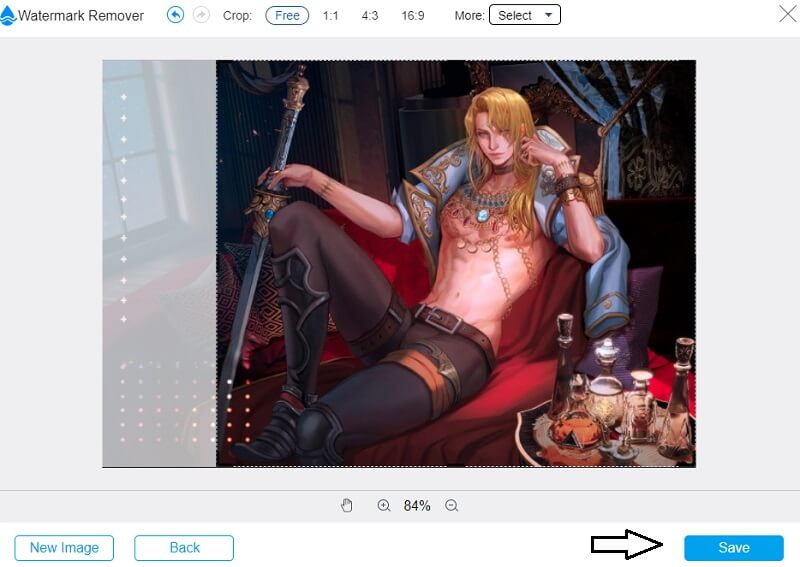
2. 인페인트 온라인
InPaint는 이미지에 추가할 수 있는 워터마크를 지우는 데 사용할 수 있는 또 다른 온라인 프로그램입니다. Inpaint를 사용하면 사진에서 피부가 어떻게 보이는지 빠르게 변경하고 다른 사람들에게 보여주고 싶지 않은 모든 것을 가릴 수 있습니다. 문제 영역에는 마커 도구 또는 마술봉 도구만 사용하면 됩니다.
그렇게 하면 상황이 순간적으로 변경되는 것을 알 수 있습니다. 필수적인 이 권장 사항에 따라 자유롭게 행동할 수 있습니다.
1 단계: 클릭하면 드롭다운 메뉴가 나타납니다. 업로드 단추. 이 메뉴에서 워터마크 제거 옵션을 선택하여 사진에서 워터마크를 제거합니다.
2 단계: 워터마크에서 유지하고 싶지 않은 부분을 마커로 동그라미를 쳐서 메모해 두세요. 더 작은 크기의 마커를 사용하면 영역을 더 정확하게 선택할 수 있다는 점을 염두에 두는 것이 중요합니다.
3 단계 : 레이블이 지정된 옵션을 선택합니다. 운영 절차의 맨 마지막에 Inpaint에게 사진을 처리하고 처음에 수행한 표시를 제거하도록 지시합니다.
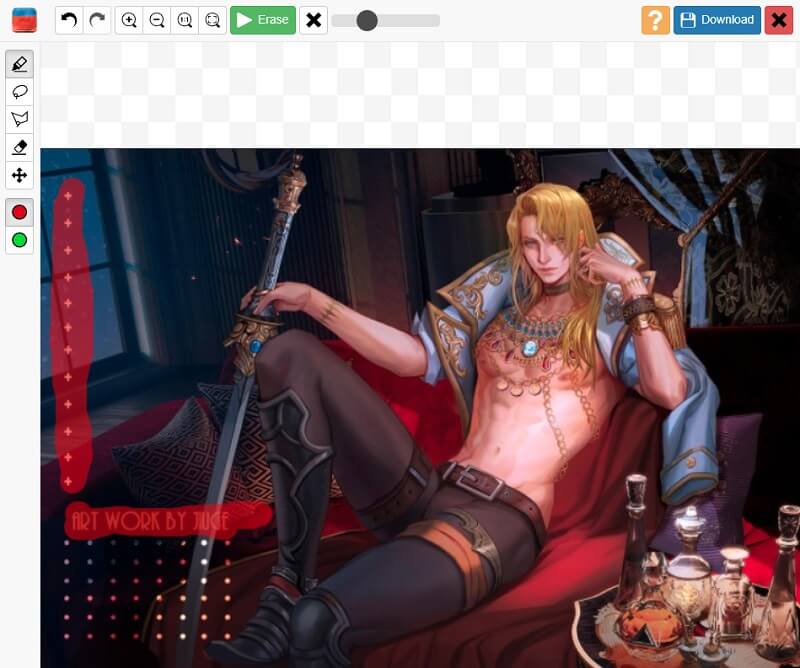
3. 미디어아이오
이러한 도구 중 하나인 Media.io를 사용하여 사진에서 DeviantArt의 워터마크를 제거할 수 있습니다. 어떤 워터마크를 사용할지 신중하게 고려하면 프로그램을 선택한 후 버튼으로 삭제할 수 있도록 하여 신속하게 삭제할 수 있습니다. 이 유틸리티는 편집할 수 있으므로 워터마크 수가 줄어들고 동영상 및 사진에서 오디오가 제거되고 사진에서 워터마크 정보가 제거됩니다.
1 단계: Media.io에 온라인으로 연결하는 동안 원하는 웹 브라우저를 자유롭게 사용할 수 있습니다. 이 위치에 도착하면 레이블이 지정된 옵션 내에서 찾을 수 있는 파일 목록에서 업로드할 짧은 비디오를 선택하십시오. 파일 선택.
2 단계: 다음으로 해야 할 일은 이전에 있었던 페이지로 돌아가서 영역 추가 옵션을 선택한 다음 루프라는 도구를 사용하여 워터마크가 있는 비디오 부분을 잘라냅니다. 커버할 수 있는 워터마크의 수에는 제한이 없습니다. 제약이 없습니다.
3 단계 : 조사 결과가 만족스러우면 동영상에 겹쳐진 워터마크를 자유롭게 제거할 수 있습니다. 사용 워터마크 제거 워터마크를 제거하려면 화면의 오른쪽 상단에 있는 옵션을 선택하세요.
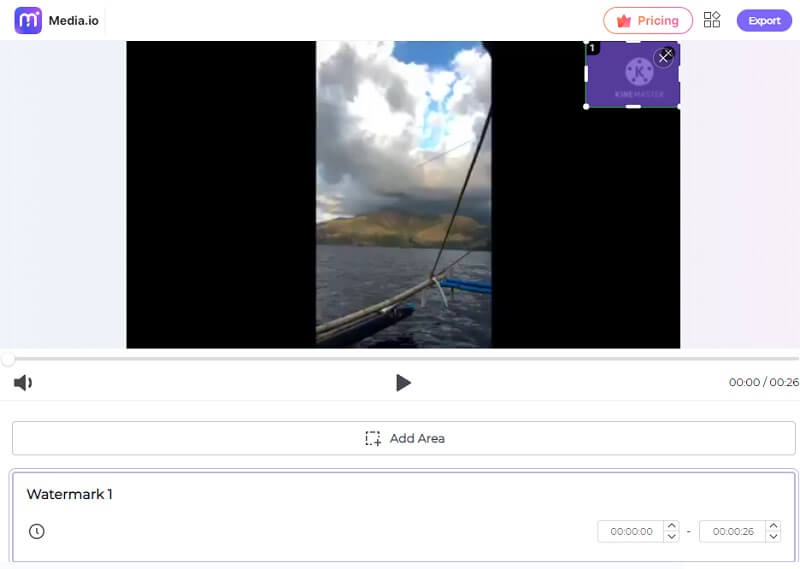
4. Apowersoft 온라인 이미지 워터마크 리무버
Apowersoft는 Windows 또는 Mac 운영 체제를 실행하는 컴퓨터에서 작동하는 워터마크 제거제였습니다. 이 방법을 사용하여 비디오 및 이미지에서 워터마크를 제거할 수 있습니다. 세 가지 다른 워터마크 제거 기술 중에서 선택할 수 있습니다. 워터마크 기호의 특정 요소를 삭제하면서 마크의 다른 부분을 비디오 등에서 볼 수 있도록 할 수 있습니다. Apowersoft는 가장 널리 사용되는 모든 비디오 형식과 호환됩니다. 따라서 컴퓨터의 저장 공간에서 응용 프로그램으로 동영상을 끌어다 놓아 가져올 수 있습니다.
1 단계: Apowersoft Online Image Watermark Remover로 이동하여 워터마크가 있는 사진을 업로드합니다. 그런 다음 이미지에서 워터마크 제거 화면 중앙에 위치한 버튼.
2 단계: 그림에서 이전에 텍스트가 있었던 위치가 상자에 표시됩니다. 워터마크 안에 넣을 수 있도록 상자를 찾습니다.
3 단계 : 마지막으로 클릭하여 사진에서 지우려는 워터마크를 선택합니다. 삭제 선택권.
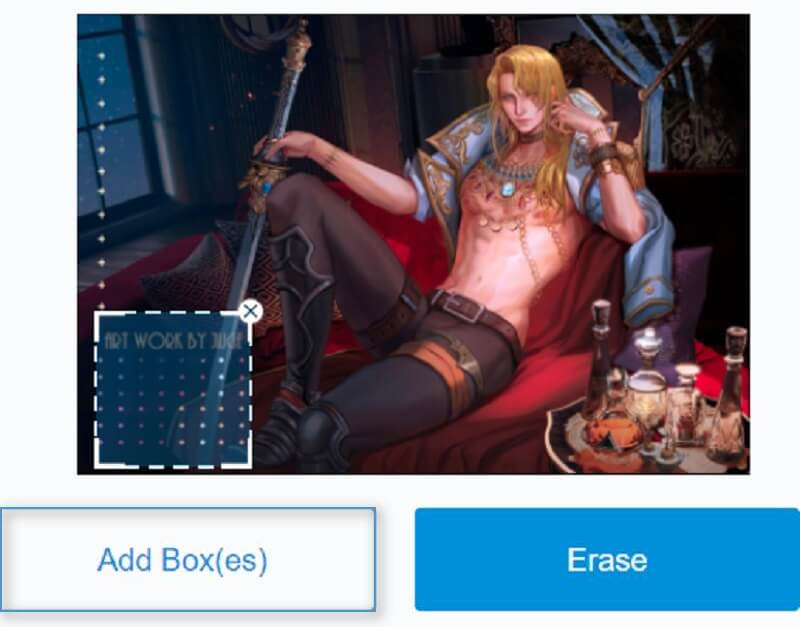
2부. 비교 차트
이러한 DeviantArt 워터마크 제거제의 기능을 확인하기 위해 아래에 사용할 수 있는 간단한 차트가 있습니다.
- 기능
- Windows 및 Mac 호환
- 워터마크를 쉽게 제거합니다
- 그것은 쉬운 인터페이스를 가지고 있습니다
| 무료 워터마크 제거 온라인 | Media.io | 인페인트 온라인 | Apowersoft 워터마크 리무버 |
3부. DeviantArt 워터마크 제거에 대한 FAQ
DeviantArt의 목적은 무엇입니까?
DeviantArt는 예술가와 예술 애호가를 위한 가장 광범위한 온라인 소셜 네트워크입니다. 또한 야심 찬 전문 예술가가 매체에 열정적 인 예술 중심 커뮤니티와 자신의 작품을 전시, 홍보 및 공유 할 수있는 플랫폼 역할을합니다.
DeviantArt가 내 작품을 소유하나요?
DeviantArt에 업로드된 모든 예술 작품은 어떤 방식, 모양 또는 형태로든 DeviantArt의 소유권이나 통제를 완전히 벗어납니다.
DeviantArt에서 내 작품을 판매할 수 있나요?
DeviantArt를 통해 인쇄물을 판매하고 고객이 구매 후 다운로드하도록 할 수 있습니다. 강력한 커뮤니티와 작품을 다운로드할 수 있다는 사실 때문에 DeviantArt는 작품 판매를 위한 최고의 온라인 장소 중 하나로 두각을 나타냅니다. 또한, 서로의 작품과 상호 작용하고 그에 대해 언급하는 아티스트를 위한 여러 도구를 제공합니다.
결론
의 도움으로 DeviantArt 워터마크 제거제 위에서 이제 DeviantArt에서 모든 예술 작품을 자유롭게 즐길 수 있습니다. 더 이상 원하는 프로젝트의 워터마크로 인해 주의가 산만해지는 것에 대해 걱정할 필요가 없습니다.



